Ubuntu下docker部署
使用docker进行容器化集成部署
远程服务器更新源
更新ubuntu的apt源
sudo apt-get update
安装包允许apt通过HTTPS使用仓库
sudo dpkg --configure -a
sudo apt-get install -y apt-transport-https ca-certificates curl software-properties-common
添加Docker官方GPG key【这个是国外服务器地址,所以网路不好的时候,会失败!在网路好的情况下,多执行几次就没问题了,如果下一行结果不是OK,则执行多几遍】
curl -fsSL https://download.docker.com/linux/ubuntu/gpg | sudo apt-key add -
设置Docker稳定版仓库
sudo add-apt-repository "deb [arch=amd64] https://download.docker.com/linux/ubuntu $(lsb_release -cs) stable"
添加仓库后,更新apt源索引
sudo apt-get update
前面的准备工作完成以后,接下来安装最新版Docker CE(社区版)
sudo apt-get install -y docker-ce
检查Docker CE是否安装正确
sudo docker pull ubuntu:20.04
# docker pull registry.cn-hangzhou.aliyuncs.com/hankewei/hkwimage:ubuntu20.04
要获取基础镜像可以直接去官方网站上获取: https://hub.docker.com/
阿里云镜像:https://cr.console.aliyun.com/cn-heyuan/instances
启动与停止
安装完成Docker后,默认已经启动了docker服务,如需手动控制docker服务的启停,可执行如下命令
# 启动docker
sudo service docker start
# 停止docker
sudo service docker stop
# 重启docker
sudo service docker restart
安装docker-compose,这种安装方式是基于Linux操作系统的源来决定安装版本的,所以往往版本会比较低。
apt install -y docker-compose
ubuntu安装yarn
(可以直接在本地打包好前端项目后,放到ubuntu中)
导入软件源的 GPG key 并且添加 Yarn APT 软件源到你的系统,运行下面的命令:
curl -sS https://dl.yarnpkg.com/debian/pubkey.gpg | sudo apt-key add -
echo "deb https://dl.yarnpkg.com/debian/ stable main" | sudo tee /etc/apt/sources.list.d/yarn.list
一旦软件源被启用,升级软件包列表,并且安装 Yarn。
sudo apt update
sudo apt install yarn -y
上面的命令同时会安装 Node.js。如果你已经通过 nvm 安装了 Node,跳过 Node.js 安装过程:
sudo apt install --no-install-recommends yarn
完成之后,通过打印 Yarn 版本来验证安装过程:
yarn --version
目录结构
拉取项目:https://github.com/HkwJsxl/feisheng.git
服务器,目录结构:
/home/feisheng/
├── conf/
│ └── nginx/
│ └── web.conf
├── docker-compose.yml
└── fsweb/
└── fsapi/
远程部署服务器终端操作:
mkdir -p /home/feisheng/conf/nginx/
touch /home/feisheng/conf/nginx/web.conf
vim /home/feisheng/docker-compose.yml
阿里云镜像:https://cr.console.aliyun.com/cn-heyuan/instances
编排 nginx服务容器
拉取nginx
docker pull registry.cn-hangzhou.aliyuncs.com/hankewei/hkwimage:nginx1.23.3
docker tag registry.cn-hangzhou.aliyuncs.com/hankewei/hkwimage:nginx1.23.3 nginx:1.23.3
/home/feisheng/docker-compose.yml,代码:
version: '3'
services:
nginx:
image: nginx:1.23.3
restart: always
ports:
- "80:80"
container_name: "nginx"
volumes:
- ./fsweb:/home/fsweb
- ./conf/nginx/web.conf:/etc/nginx/conf.d/nginx.conf
networks:
- default
networks:
default:
/home/feisheng/conf/nginx/web.conf,这个文件是��备给nginx容器内部的虚拟主机配置文件
vim /home/feisheng/conf/nginx/web.conf
web.conf,代码:
server {
listen 80;
server_name www.fs.hkwpro.com;
# client_max_body_size 1000M;
# root /opt/dist;
# client_max_body_size 20M;
# Load configuration files for the default server block.
location / {
root /home/fsweb;
index index.html;
# 单入口的url路径转发
try_files $uri $uri/ /index.html;
}
}
在远程部署终端启动容器服务
docker-compose -f /home/feisheng/docker-compose.yml up -d
服务端项目部署
根据我们之前分析的项目部署架构,后端需要调用mysql、redis、elasticsearch。因此我们需要先把这些外部软件先预装。
目录结构
/home/luffycity/
├── conf/
│ ├── redis/
│ │ └── master.conf
│ ├── mysql/
│ └── nginx/
│ └── web.conf
├── data/
│ ├── redis/
│ ├── elastic/
│ └── mysql/
├── docker-compose.yml
├── fsweb/
├── fsapi/
├── initdb/
│ └── feisheng.sql
├── logs/
│ └── mysql
└── plugins/
编排mysql服务容器
拉取mysql镜像
# 拉取
docker pull registry.cn-hangzhou.aliyuncs.com/hankewei/hkwimage:mysql8.0.32
# 改名
docker tag registry.cn-hangzhou.aliyuncs.com/hankewei/hkwimage:mysql8.0.32 mysql:8.0.32
# 删除改名之前的镜像
docker rmi registry.cn-hangzhou.aliyuncs.com/hankewei/hkwimage:mysql8.0.32
在远程部署服务器上进行终端操作,创建目录结构
cd /home/feisheng
mkdir -p data/mysql logs/mysql initdb
vim /home/feisheng/docker-compose.yml
/home/feisheng/docker-compose.yml,代码:
version: '3'
services:
nginx:
image: nginx:1.23.3
restart: always
ports:
- "80:80"
container_name: "nginx"
volumes:
- ./fsweb:/home/fsweb
- ./conf/nginx/web.conf:/etc/nginx/conf.d/nginx.conf
networks:
- default
mysql_master:
image: mysql:8.0.30
restart: always
container_name: "mysql_master"
networks:
- default
environment:
- "MYSQL_USER=fs"
- "MYSQL_PASSWORD=root123456"
- "MYSQL_DATABASE=fs"
- "TZ=Asia/Shanghai"
command:
--default-authentication-plugin=mysql_native_password
--character-set-server=utf8mb4
--collation-server=utf8mb4_general_ci
--explicit_defaults_for_timestamp=true
ports:
- 3306:3306
volumes:
- ./data/mysql:/var/lib/mysql
- ./logs/mysql:/logs
- ./initdb:/docker-entrypoint-initdb.d/
networks:
default:
把SQL文件移动到指定目录
# 将项目下的sql文件复制到服务器的initdb文件夹下(feisheng/docs/fs.sql)
重新启动docker-compose的容器服务
cd /home/feisheng
docker-compose -f docker-compose.yml down
docker-compose -f docker-compose.yml up -d
# 注意:如果mysql容器要初始化数据库,则必须要保证在运行mysql容器之前,data目录是没有任何内容的!!!
# rm -rf /home/feisheng/data/
# 可以通过以下命令进入mysql容器
docker exec -it mysql_master mysql -uroot -proot123456
use fs;
show tables;
编排redis服务容器
拉取redis镜像
docker pull registry.cn-hangzhou.aliyuncs.com/hankewei/hkwimage:redis7
docker tag registry.cn-hangzhou.aliyuncs.com/hankewei/hkwimage:redis7 redis:7
docker rmi registry.cn-hangzhou.aliyuncs.com/hankewei/hkwimage:redis7
创建目录和必须的文件
cd /home/feisheng
mkdir -p conf/redis data/redis/master
touch conf/redis/master.conf
vim conf/redis/master.conf
conf/redis/master.conf,主库配置文件,代码:
requirepass root123456
masterauth root123456
bind 0.0.0.0
# RDB快照
save 900 1
save 300 10
save 60 10000
dir "/data"
rdbcompression yes
dbfilename dump.rdb
# AOF日志
appendonly yes
appendfilename "appendonly.aof"
appendfsync everysec
保存redis配置文件,并编辑/home/luffycity/docker-compose.yml。
cd /home/feisheng
vim /home/feisheng/docker-compose.yml
代码:
version: '3'
services:
nginx:
image: nginx:1.23.3
restart: always
ports:
- "80:80"
container_name: "nginx"
volumes:
- ./fsweb:/home/fsweb
- ./conf/nginx/web.conf:/etc/nginx/conf.d/nginx.conf
networks:
- default
mysql_master:
image: mysql:8.0.32
restart: always
container_name: "mysql_master"
networks:
- default
environment:
- "MYSQL_ROOT_PASSWORD=root123456"
- "MYSQL_USER=fs"
- "MYSQL_PASSWORD=root123456"
- "MYSQL_DATABASE=fs"
- "TZ=Asia/Shanghai"
command:
--default-authentication-plugin=mysql_native_password
--character-set-server=utf8mb4
--collation-server=utf8mb4_general_ci
--explicit_defaults_for_timestamp=true
ports:
- 3306:3306
volumes:
- ./data/mysql:/var/lib/mysql
- ./logs/mysql:/logs
- ./initdb:/docker-entrypoint-initdb.d/
redis_master:
image: redis:7
restart: always
networks:
- default
ports:
- "6379:6379"
command:
["redis-server", "/usr/local/etc/redis/redis.conf"]
container_name: "redis_master"
volumes:
- ./conf/redis/master.conf:/usr/local/etc/redis/redis.conf
- ./data/redis/master:/data
networks:
default:
启动服务
docker-compose -f docker-compose.yml down
docker-compose -f docker-compose.yml up -d
# 测试
docker exec -it redis_master redis-cli -a root123456
编排elasticsearch搜索引擎服务容器
拉取es镜像
docker pull registry.cn-hangzhou.aliyuncs.com/hankewei/hkwimage:elasticsearch7.17.6
docker tag registry.cn-hangzhou.aliyuncs.com/hankewei/hkwimage:elasticsearch7.17.6 elasticsearch:7.17.6
docker rmi registry.cn-hangzhou.aliyuncs.com/hankewei/hkwimage:elasticsearch7.17.6
在服务器网络安全组中,开放9200,9300这2个端口
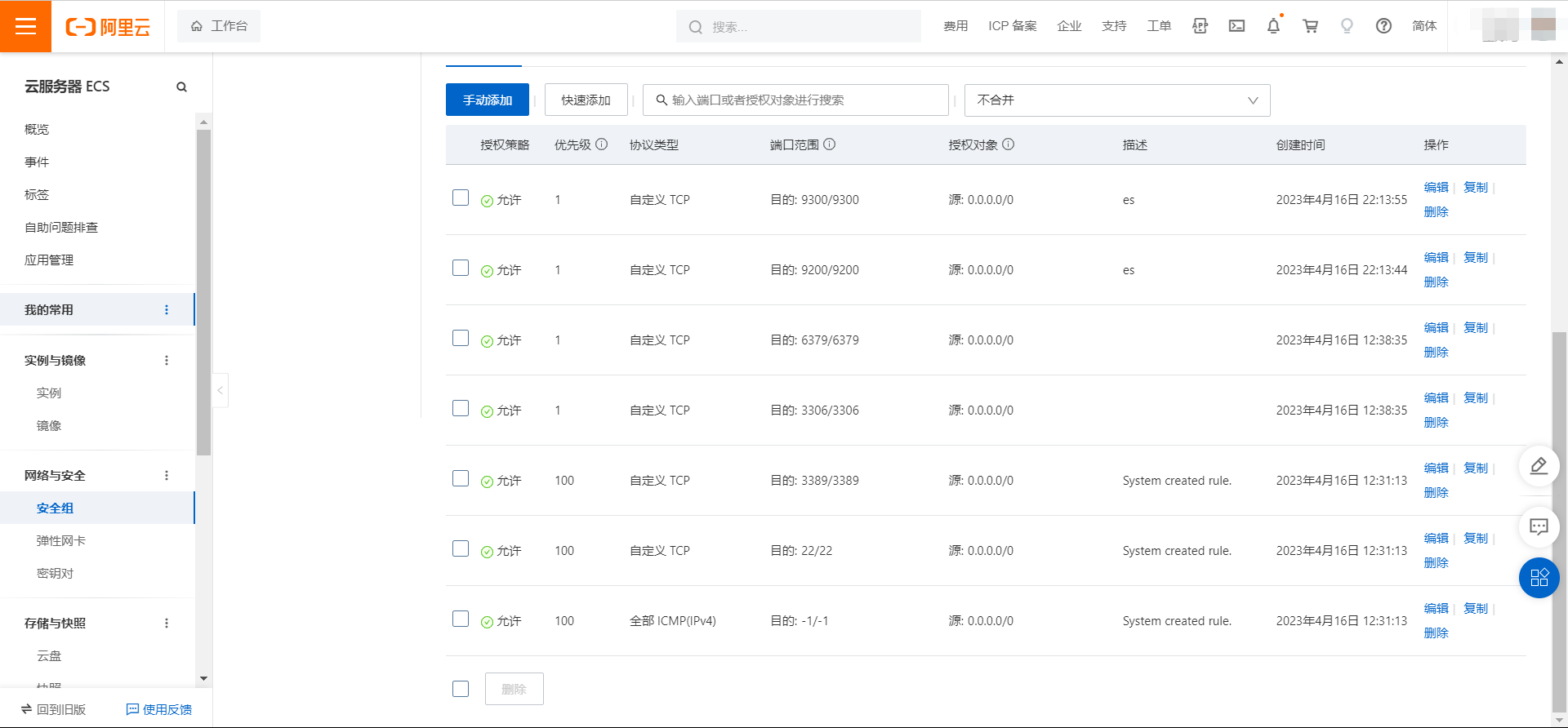
编辑/home/feisheng/docker-compose.yml,
vim /home/feisheng/docker-compose.yml
代码:(至少2核4G的才能把es启动起来,2核2G的就不用尝试了)
version: '3'
services:
nginx:
image: nginx:1.23.3
restart: always
ports:
- "80:80"
container_name: "nginx"
volumes:
- ./fsweb:/home/fsweb
- ./conf/nginx/web.conf:/etc/nginx/conf.d/nginx.conf
networks:
- default
mysql_master:
image: mysql:8.0.32
restart: always
container_name: "mysql_master"
networks:
- default
environment:
- "MYSQL_ROOT_PASSWORD=root123456"
- "MYSQL_USER=fs"
- "MYSQL_PASSWORD=root123456"
- "MYSQL_DATABASE=fs"
- "TZ=Asia/Shanghai"
command:
--default-authentication-plugin=mysql_native_password
--character-set-server=utf8mb4
--collation-server=utf8mb4_general_ci
--explicit_defaults_for_timestamp=true
ports:
- 3306:3306
volumes:
- ./data/mysql:/var/lib/mysql
- ./logs/mysql:/logs
- ./initdb:/docker-entrypoint-initdb.d/
redis_master:
image: redis:7
restart: always
networks:
- default
ports:
- "6379:6379"
command:
["redis-server", "/usr/local/etc/redis/redis.conf"]
container_name: "redis_master"
volumes:
- ./conf/redis/master.conf:/usr/local/etc/redis/redis.conf
- ./data/redis/master:/data
elasticsearch_1:
image: elasticsearch:7.17.6
restart: always
container_name: "elasticsearch_1"
environment:
- "discovery.type=single-node"
- "bootstrap.memory_lock=true"
- "ES_JAVA_OPTS=-Xms512m -Xmx512m"
- "xpack.security.enabled=false"
- "http.cors.enabled=true"
- "http.cors.allow-origin=*"
ulimits:
memlock:
soft: -1
hard: -1
volumes:
- ./data/elastic:/usr/share/elasticsearch/data
- ./logs/elastic:/var/log/elasticsearch
- ./plugins:/usr/share/elasticsearch/plugins
ports:
- 9200:9200
networks:
- default
networks:
default:
把ik分词器下载解压到/home/feisheng/plugins/目录下。
mkdir -p /home/feisheng/data/elastic /home/feisheng/plugins
chmod 777 /home/feisheng/data/elastic
# 下载ik中文分词插件
wget https://github.com/medcl/elasticsearch-analysis-ik/releases/download/v7.17.6/elasticsearch-analysis-ik-7.17.6.zip
# 解压保存到es的插件目录
apt install unzip
unzip elasticsearch-analysis-ik-7.17.6.zip -d /home/feisheng/plugins/ik-7.17.6
# 启动服务
docker-compose -f docker-compose.yml down
docker-compose -f docker-compose.yml up -d
# postman中测试访问
post http://47.120.38.34:9200/_analyze?pretty
{
"analyzer": "ik_max_word",
"text": "我是中国人,我来自北京。"
}
# 监控docker-compose的所有容器运行的日志信息
docker-compose logs -f
es索引的生成是要结合django项目的ORM来生成,所以暂时先不用执行其他操作,先完成django项目的��署先。
基于Dockerfile定制服务端项目镜像
使用 Dockerfile之前,先切换成国内docker镜像源
mkdir -p /etc/docker
sudo vim /etc/docker/daemon.json
{
"registry-mirrors" : [
"https://registry.docker-cn.com",
"https://docker.mirrors.ustc.edu.cn",
"http://hub-mirror.c.163.com",
"https://cr.console.aliyun.com/"
]
}
下载Miniconda3
官网:https://docs.conda.io/en/latest/miniconda.html
https://repo.anaconda.com/miniconda/Miniconda3-py38_23.1.0-1-Linux-x86_64.sh
创建Dockerfile文件:
vim /home/feisheng/Dockerfile
/home/feisheng/Dockerfile,代码:
FROM ubuntu:20.04
LABEL maintainer="feisheng.Edu"
ENV PYTHONUNBUFFERED 1
COPY ./Miniconda3-py38_23.1.0-1-Linux-x86_64.sh /opt/
COPY ./sources.list /etc/apt/sources.list
COPY ./fsapi /fsapi
COPY ./fsapi/requirements.txt /requirements.txt
RUN apt-get update \
&& apt-get -y install wget \
&& mkdir /root/.conda \
&& bash /opt/Miniconda3-py38_23.1.0-1-Linux-x86_64.sh -b \
&& rm -f /opt/Miniconda3-py38_23.1.0-1-Linux-x86_64.sh
ENV PATH /root/miniconda3/bin:$PATH
RUN conda install pymysql -c conda-forge \
&& conda install uwsgi -c conda-forge \
&& pip install -r /requirements.txt -i https://pypi.tuna.tsinghua.edu.cn/simple \
&& chmod -R 755 /fsapi
WORKDIR /fsapi
EXPOSE 8000
VOLUME /fsapi
注释版:
# 设置当前镜像的基础镜像,FROM指令只能使用一次,而且在Dockerfile顶部第一个使用
FROM ubuntu:20.04
# 设置描述信息
LABEL maintainer="feisheng.Edu"
# 设置环境变量,PYTHONUNBUFFERED设置python解析器在终端下stdout错误信息,一次性输出,要不在暂存区积攒
ENV PYTHONUNBUFFERED 1
# 复制文件 容器外部:容器内部
COPY ./Miniconda3-py38_23.1.0-1-Linux-x86_64.sh /opt/
COPY ./sources.list /etc/apt/sources.list
COPY ./fsapi /fsapi
COPY ./fsapi/requirements.txt /requirements.txt
# 运行系统命令
RUN apt-get update \ # 更新源
&& apt-get -y install wget \ # 安装wget下载工具
&& mkdir /root/.conda \
&& bash /opt/Miniconda3-py38_4.10.3-Linux-x86_64.sh -b \
&& rm -f /opt/Miniconda3-py38_4.10.3-Linux-x86_64.sh # 设置环境变量
ENV PATH /root/miniconda3/bin:$PATH # 设置环境变量
# 给conda全局base虚拟环境安装pymysql和uwsgi
RUN conda install pymysql -c conda-forge \
&& conda install uwsgi -c conda-forge \
# 递归安装requirements.txt中的所有依赖模块
&& pip install -r /requirements.txt -i https://pypi.tuna.tsinghua.edu.cn/simple \
# 设置目录权限
&& chmod -R 755 /fsapi
# 设置进入容器的默认工作目录
WORKDIR /fsapi
# 暴露容器的端口
EXPOSE 8000
# 设置/luffycityapi目录为逻辑卷,方便创建容器时,可以把当前目录的内容映射到容器外面进行持久化存储
VOLUME /fsapi
vim /home/feisheng/sources.list
/home/feisheng/sources.list,代码:
deb http://repo.huaweicloud.com/ubuntu/ focal main restricted
deb http://repo.huaweicloud.com/ubuntu/ focal-updates main restricted
deb http://repo.huaweicloud.com/ubuntu/ focal universe
deb http://repo.huaweicloud.com/ubuntu/ focal-updates universe
deb http://repo.huaweicloud.com/ubuntu/ focal multiverse
deb http://repo.huaweicloud.com/ubuntu/ focal-updates multiverse
deb http://repo.huaweicloud.com/ubuntu/ focal-backports main restricted universe multiverse
deb http://repo.huaweicloud.com/ubuntu focal-security main restricted
deb http://repo.huaweicloud.com/ubuntu focal-security universe
deb http://repo.huaweicloud.com/ubuntu focal-security multiverse
通过docker-compose启动fsapi镜像,docker-compose.yml,代码:
version: '3'
services:
nginx:
image: nginx:1.23.3
restart: always
ports:
- "80:80"
container_name: "nginx"
volumes:
- ./fsweb:/home/fsweb
- ./conf/nginx/web.conf:/etc/nginx/conf.d/nginx.conf
networks:
- default
mysql_master:
image: mysql:8.0.32
restart: always
container_name: "mysql_master"
networks:
- default
environment:
- "MYSQL_ROOT_PASSWORD=root123456"
- "MYSQL_USER=fs"
- "MYSQL_PASSWORD=root123456"
- "MYSQL_DATABASE=fs"
- "TZ=Asia/Shanghai"
command:
--default-authentication-plugin=mysql_native_password
--character-set-server=utf8mb4
--collation-server=utf8mb4_general_ci
--explicit_defaults_for_timestamp=true
ports:
- 3306:3306
volumes:
- ./data/mysql:/var/lib/mysql
- ./logs/mysql:/logs
- ./initdb:/docker-entrypoint-initdb.d/
redis_master:
image: redis:7
restart: always
networks:
- default
ports:
- "6379:6379"
command:
["redis-server", "/usr/local/etc/redis/redis.conf"]
container_name: "redis_master"
volumes:
- ./conf/redis/master.conf:/usr/local/etc/redis/redis.conf
- ./data/redis/master:/data
api1:
build: .
image: fsapi:1.0.0
container_name: api1
restart: always
ports:
- 8000:8000
networks:
- default
volumes:
- ./fsapi:/fsapi
command: >
sh -c "uwsgi --http :8000 --workers 4 --master --enable-threads --module fsapi.wsgi"
environment:
- "DJANGO_SETTINGS_MODULE=fsapi.settings.prod"
- "MYSQL_PASSWORD=root123456"
- "REDIS_PASSWORD=root123456"
- "RONGLIANYUNACCTOKEN=b6c417ddecb64f899a0a48e30c97b55d"
depends_on:
- mysql_master
- redis_master
networks:
default:
启动服务
cd /home/feisheng
docker-compose -f docker-compose.yml down
docker-compose -f docker-compose.yml up -d
# 如果有es的,等待1分钟后给elasticsearch构建索引
# docker exec -it api1 python manage.py rebuild_index
# 进入api1容器内部
docker exec -it api1 /bin/bash
# 在mysql容器中导入数据
docker cp /home/feisheng/initdb/fs.sql mysql_master:/home/
docker exec -it mysql_master /bin/bash
mysql -uroot -p
root123456
use fs;
set names utf8mb4;
source /home/fs.sql
访问:http://api.fs.hkwpro.com:8000/home/banner/
使用nginx对uwsgi进行反向代理
接下来,我们就需要把api1服务端容器里面的uwsgi的运行模式从http改成socket模式。
docker-compose.yml,修改如下。
version: '3'
services:
nginx:
image: nginx:1.23.3
restart: always
ports:
- "80:80"
container_name: "nginx"
volumes:
- ./fsweb:/home/fsweb
- ./conf/nginx/web.conf:/etc/nginx/conf.d/nginx.conf
networks:
- default
mysql_master:
image: mysql:8.0.32
restart: always
container_name: "mysql_master"
networks:
- default
environment:
- "MYSQL_ROOT_PASSWORD=root123456"
- "MYSQL_USER=fs"
- "MYSQL_PASSWORD=root123456"
- "MYSQL_DATABASE=fs"
- "TZ=Asia/Shanghai"
command:
--default-authentication-plugin=mysql_native_password
--character-set-server=utf8mb4
--collation-server=utf8mb4_general_ci
--explicit_defaults_for_timestamp=true
ports:
- 3306:3306
volumes:
- ./data/mysql:/var/lib/mysql
- ./logs/mysql:/logs
- ./initdb:/docker-entrypoint-initdb.d/
redis_master:
image: redis:7
restart: always
networks:
- default
ports:
- "6379:6379"
command:
["redis-server", "/usr/local/etc/redis/redis.conf"]
container_name: "redis_master"
volumes:
- ./conf/redis/master.conf:/usr/local/etc/redis/redis.conf
- ./data/redis/master:/data
api1:
build: .
image: fsapi:1.0.0
container_name: api1
restart: always
ports:
- 8000:8000
networks:
- default
volumes:
- ./fsapi:/fsapi
command: >
sh -c "uwsgi --socket :8000 --workers 4 --master --enable-threads --module fsapi.wsgi"
environment:
- "DJANGO_SETTINGS_MODULE=fsapi.settings.prod"
- "MYSQL_PASSWORD=root123456"
- "REDIS_PASSWORD=root123456"
- "RONGLIANYUNACCTOKEN=b6c417ddecb64f899a0a48e30c97b55d"
depends_on:
- mysql_master
- redis_master
networks:
default:
修改nginx配置文件
vim /home/feisheng/conf/nginx/web.conf
conf/nginx/web.conf,如下:
# 集群分发(upstream+uwsgi_pass)
upstream feisheng {
server 47.120.38.34:8000;
}
server {
listen 80;
server_name api.fs.hkwpro.com;
location / {
include uwsgi_params;
uwsgi_pass feisheng;
}
}
server {
listen 80;
server_name www.fs.hkwpro.com;
# client_max_body_size 1000M;
# root /opt/dist;
# client_max_body_size 20M;
# Load configuration files for the default server block.
location / {
root /home/feisheng/fsweb;
index index.html;
# 单入口的url路径转发
try_files $uri $uri/ /index.html;
}
}
重启docker-compose
docker-compose -f docker-compose.yml down
docker-compose -f docker-compose.yml up -d
# 在mysql容器中导入数据
docker cp /home/feisheng/initdb/fs.sql mysql_master:/home/
docker exec -it mysql_master /bin/bash
mysql -uroot -p
root123456
use fs;
set names utf8mb4;
source /home/fs.sql
# 接下来,我们直接在浏览器中,通过如下地址访问:
http://api.fs.hkwpro.com/home/nav/header/
http://www.fs.hkwpro.com/
针对后端服务器的运营站点提供静态文件的访问支持
直接让前端的nginx容器同时提供服务端静态文件的访问支持。
修改docker-compose.yml,把服务端的静态文件目录映射到nginx容器中。代码:
version: '3'
services:
nginx:
image: nginx:1.23.3
restart: always
ports:
- "80:80"
container_name: "nginx"
volumes:
- ./fsapi/static:/home/fsapi/static
- ./fsweb:/home/fsweb
- ./conf/nginx/web.conf:/etc/nginx/conf.d/nginx.conf
networks:
- default
mysql_master:
image: mysql:8.0.32
restart: always
container_name: "mysql_master"
networks:
- default
environment:
- "MYSQL_ROOT_PASSWORD=root123456"
- "MYSQL_USER=fs"
- "MYSQL_PASSWORD=root123456"
- "MYSQL_DATABASE=fs"
- "TZ=Asia/Shanghai"
command:
--default-authentication-plugin=mysql_native_password
--character-set-server=utf8mb4
--collation-server=utf8mb4_general_ci
--explicit_defaults_for_timestamp=true
ports:
- 3306:3306
volumes:
- ./data/mysql:/var/lib/mysql
- ./logs/mysql:/logs
- ./initdb:/docker-entrypoint-initdb.d/
redis_master:
image: redis:7
restart: always
networks:
- default
ports:
- "6379:6379"
command:
["redis-server", "/usr/local/etc/redis/redis.conf"]
container_name: "redis_master"
volumes:
- ./conf/redis/master.conf:/usr/local/etc/redis/redis.conf
- ./data/redis/master:/data
api1:
build: .
image: fsapi:1.0.0
container_name: api1
restart: always
ports:
- 8000:8000
networks:
- default
volumes:
- ./fsapi:/fsapi
command: >
sh -c "uwsgi --socket :8000 --workers 4 --master --enable-threads --module fsapi.wsgi"
environment:
- "DJANGO_SETTINGS_MODULE=fsapi.settings.prod"
- "MYSQL_PASSWORD=root123456"
- "REDIS_PASSWORD=root123456"
- "RONGLIANYUNACCTOKEN=b6c417ddecb64f899a0a48e30c97b55d"
depends_on:
- mysql_master
- redis_master
networks:
default:
修改nginx配置文件web.conf,服务端对应的server配置项中增加一个location配置信息。conf/nginx/web.conf,如下:
upstream feisheng {
server 47.120.38.34:8000;
}
server {
listen 80;
server_name api.fs.hkwpro.com;
location / {
include uwsgi_params;
uwsgi_pass feisheng;
}
location /static {
root /home/fsapi;
}
}
server {
listen 80;
server_name www.fs.hkwpro.com;
# client_max_body_size 1000M;
# root /opt/dist;
# client_max_body_size 20M;
# Load configuration files for the default server block.
location / {
root /home/fsweb;
index index.html;
# 单入口的url路径转发
try_files $uri $uri/ /index.html;
}
}
完成上面操作以后,我们可以看到当前api服务端的静态文件就提供了http正常浏览了。
重启docker-compose
docker-compose -f docker-compose.yml down
docker-compose -f docker-compose.yml up -d
# 在mysql容器中导入数据
docker cp /home/feisheng/initdb/fs.sql mysql_master:/home/
docker exec -it mysql_master /bin/bash
mysql -uroot -p
root123456
use fs;
set names utf8mb4;
source /home/fs.sql
# 访问(80端口)
http://api.fs.hkwpro.com/home/banner/
启动celery
关于celery的启动,因为需要依赖于django项目的。所以celery的启动自然也就和当前api容器一并运行。
修改celery的启动配置文件
vim /home/feisheng/fsapi/script/fs_celery_worker.ini
代码:
[program:fs_celery_worker]
# 启动命令 conda env list
command=/root/miniconda3/bin/celery -A fsapi worker -l info -n worker1
# 以管理员身份执行运行celery
user=root
numprocs=1
# 项目根目录的绝对路径,通过pwd查看
directory=/fsapi
# 项目虚拟环境
enviroment=PATH="/root/miniconda3/bin"
# 输出日志绝对路径
stdout_logfile=/fsapi/logs/celery.worker.info.log
# 错误日志绝对路径
stderr_logfile=/fsapi/logs/celery.worker.error.log
# 自动启动,开机自启
autostart=true
# 重启
autorestart=true
# 进程启动后跑了几秒钟,才被认定为成功启动,默认1
startsecs=10
# 进程结束后60秒才被认定结束
stopwatisecs=60
# 优先级
priority=999
vim /home/feisheng/fsapi/script/fs_celery_beat.ini
代码:
[program:fs_celery_beat]
# 启动命令 conda env list
command = /root/miniconda3/bin/celery -A fsapi beat -l info
# 项目根目录的绝对路径,通过pwd查看
directory = /fsapi
# 项目虚拟环境
enviroment = PATH="/root/miniconda3/bin"
# 输出日志绝对路径
stdout_logfile = /fsapi/logs/celery.beat.info.log
# 错误日志绝对路径
stderr_logfile = /fsapi/logs/celery.beat.error.log
# 自动启动,开机自启
autostart = true
# 重启
autorestart = true
# 进程启动后跑了几秒钟,才被认定为成功启动,默认1
startsecs = 10
# 进程结束后60秒才被认定结束
stopwatisecs = 60
# 优先级
priority = 998
vim /home/feisheng/fsapi/script/fs_celery_flower.ini
代码:
[program:fs_celery_flower]
# 启动命令 conda env list
command = /root/miniconda3/bin/celery -A fsapi flower --port=5555
# 项目根目录的绝对路径,通过pwd查看
directory = /fsapi
# 项目虚拟环境
enviroment = PATH="/root/miniconda3/bin"
# 输出日志绝对路径
stdout_logfile = /fsapi/logs/celery.flower.info.log
# 错误日志绝对路径
stderr_logfile = /fsapi/logs/celery.flower.error.log
# 自动启动,开机自启
autostart = true
# 重启
autorestart = true
# 进程启动后跑了几秒钟,才被认定为成功启动,默认1
startsecs = 10
# 进程结束后60秒才被认定结束
stopwatisecs = 60
# 优先级
priority = 990
vim /home/feisheng/fsapi/script/supervisor.service
代码:
[Unit]
Description=supervisor
After=network.target
[Service]
Type=forking
ExecStart=/root/miniconda3/bin/supervisord -n -c /fsapi/script/supervisord.conf
ExecStop=/root/miniconda3/bin/supervisorctl $OPTIONS shutdown
ExecReload=/root/miniconda3/bin/supervisorctl $OPTIONS reload
KillMode=process
Restart=on-failure
RestartSec=42s
[Install]
WantedBy=multi-user.target
服务端的安全组,开放5555端口。
docker-compose,代码:
version: '3'
services:
nginx:
image: nginx:1.23.3
restart: always
ports:
- "80:80"
container_name: "nginx"
volumes:
- ./fsapi/static:/home/fsapi/static
- ./fsweb:/home/fsweb
- ./conf/nginx/web.conf:/etc/nginx/conf.d/nginx.conf
networks:
- default
mysql_master:
image: mysql:8.0.32
restart: always
container_name: "mysql_master"
networks:
- default
environment:
- "MYSQL_ROOT_PASSWORD=root123456"
- "MYSQL_USER=fs"
- "MYSQL_PASSWORD=root123456"
- "MYSQL_DATABASE=fs"
- "TZ=Asia/Shanghai"
command:
--default-authentication-plugin=mysql_native_password
--character-set-server=utf8mb4
--collation-server=utf8mb4_general_ci
--explicit_defaults_for_timestamp=true
ports:
- 3306:3306
volumes:
- ./data/mysql:/var/lib/mysql
- ./logs/mysql:/logs
- ./initdb:/docker-entrypoint-initdb.d/
redis_master:
image: redis:7
restart: always
networks:
- default
ports:
- "6379:6379"
command:
["redis-server", "/usr/local/etc/redis/redis.conf"]
container_name: "redis_master"
volumes:
- ./conf/redis/master.conf:/usr/local/etc/redis/redis.conf
- ./data/redis/master:/data
elasticsearch:
image: elasticsearch:7.17.2
restart: always
environment:
- "discovery.type=single-node"
- "bootstrap.memory_lock=true"
- "ES_JAVA_OPTS=-Xms512m -Xmx512m"
- "xpack.security.enabled=false"
- "http.cors.enabled=true"
- "http.cors.allow-origin=*"
ulimits:
memlock:
soft: -1
hard: -1
volumes:
- ./data/elastic:/usr/share/elasticsearch/data
- ./logs/elastic:/var/log/elasticsearch
- ./plugins:/usr/share/elasticsearch/plugins
ports:
- 9200:9200
networks:
- default
api1:
build: .
image: fsapi:1.0.0
container_name: api1
restart: always
ports:
- 8000:8000
networks:
- default
volumes:
- ./fsapi:/fsapi
command: >
sh -c "supervisord -c script/supervisord.conf && uwsgi --socket :8000 --workers 4 --master --enable-threads --module fsapi.wsgi"
environment:
- "DJANGO_SETTINGS_MODULE=fsapi.settings.prod"
- "C_FORCE_ROOT=1"
- "MYSQL_PASSWORD=root123456"
- "REDIS_PASSWORD=root123456"
- "RONGLIANYUNACCTOKEN=b6c417ddecb64f899a0a48e30c97b55d"
depends_on:
- mysql_master
- redis_master
- elasticsearch
networks:
default:
启动服务
cd /home/feisheng
docker-compose -f docker-compose.yml down
docker-compose -f docker-compose.yml up -d
# 在mysql容器中导入数据
docker cp /home/feisheng/initdb/fs.sql mysql_master:/home/
docker exec -it mysql_master /bin/bash
mysql -uroot -p
root123456
use fs;
set names utf8mb4;
source /home/fs.sql
# 进入容器
docker exec -it api1 /bin/bash
结束
Ubuntu下docker部署的更多相关文章
- .net core Ubuntu下docker部署(精简版)
一.首先先添加一个.netCore 项目,选择启用docker(我用的是vs2019,之前的可能需要手动点击项目添加docker支持) 没有的话需要手动添加 之后你的项目会存在这个dockerfile ...
- ubuntu下vnc部署安装
ubuntu下vnc部署安装,参考如下博客:https://www.cnblogs.com/xuliangxing/p/7642650.html https://jingyan.baidu.com/a ...
- Tars | Win10下Docker部署TarsJava(SpringBoot)全过程及踩坑记录
@ 目录 前言 1. 相关环境版本: 坑点一:VMware与Win10 Docker冲突 坑点二:20.版本TarsJava(SpringBoot)依赖文件缺失 2. Docker安装: 坑点三:Do ...
- Windows 下 docker 部署 gitlab ci
一.安装 1. 安装 docker Docker下载 注意:Windows 10 家庭版获取 之前的版本不能直接安装 Docker ,而是需要去安装 Docker Toolbox 我这里安装的是 Do ...
- ubuntu下docker安装
首先来一个官网安装教程链接:https://docs.docker.com/install/linux/docker-ce/ubuntu/ 目前docker主要有docker-CE 与 docker- ...
- Mac下 Docker部署SpringBoot应用
一.安装Docker环境 使用 Homebrew 安装 macOS 我们可以使用 Homebrew 来安装 Docker. Homebrew 的 Cask 已经支持 Docker for Mac,因此 ...
- Ubuntu16.04 下docker部署web项目
概念性的请戳 第一步:更新apt-get update 第二步:安装环境 apt-get install \ apt-transport-https \ ca-certificates \ curl ...
- centos7下docker 部署javaweb
LXC linux container 百度百科:http://baike.baidu.com/link?url=w_Xy56MN9infb0hfYObib4PlXm-PW02hzTlCLLb1W2d ...
- Ubuntu下安装部署MongoDB以及设置允许远程连接
最近因为项目原因需要在阿里云服务器上部署MongoDB,操作系统为Ubuntu,网上查阅了一些资料,特此记录一下步骤. 1.运行apt-get install mongodb命令安装MongoDB服务 ...
- hadoop2 Ubuntu 下安装部署
搭建Hadoop环境( 我以hadoop 2.7.3 为例, 系统为 64bit Ubuntu14.04 ) hadoop 2.7.3 官网下载 , 选择自己要安装的版本.注意每个版本对应两个下载选项 ...
随机推荐
- Redis性能问题诊断以及scan命令耗时分析
Redis性能问题诊断以及scan命令耗时分析 摘要 最近公司有项目反馈卡顿. 卡顿一小时后自己被拉入群聊. 同事已经基本上定位到问题原因. 我这边想使用朴素的性能观点进行一下性能问题的拆解 为了提高 ...
- [转帖]SPEC2006移入docker后的运行问题
https://www.cnblogs.com/csxyc/p/7157890.html 实验需要给SPEC2006的benchmark绑定CPUID,于是想到用docker分配CPU资源,写一个简单 ...
- [转帖]Native Memory Tracking 详解(2):追踪区域分析(一)
https://www.modb.pro/db/529363 上篇文章 Native Memory Tracking 详解(1):基础介绍 中,分享了如何使用NMT,以及NMT内存 & OS内 ...
- Redislabs的简单使用与benchmark测试结果
Redislabs的简单使用与benchmark测试结果 自己的理解 仅是理解. 没有看过源码 哨兵可以实现高可用, 但是对高吞吐是没有太大帮助的. 虽然可以实现主写从读, 但是在高并发的场景下延迟肯 ...
- Gin-官方文档
目录 官方文档 官方文档 https://learnku.com/docs/gin-gonic/2018/gin-readme/3819 https://www.kancloud.cn/shuangd ...
- 2023年第七届蓝帽杯初赛wp
取证检材容器密码:Hpp^V@FQ6bdWYKMjX=gUPG#hHxw!j@M9 案情介绍 2021年5月,公安机关侦破了一起投资理财诈骗类案件,受害人陈昊民向公安机关报案称其在微信上认识一名昵称为 ...
- TienChin 渠道管理-权限分配
添加权限 如果您不想手动添加可以使用我如下的SQL,但是有一个注意点就是 parent_id 是渠道管理菜单的主键 id 即可一键插入. INSERT INTO `TienChin`.`sys_men ...
- 阿里天池实验室简明教程以及Docker安装使用[一]
1.天池notebook简介和使用 天池实验室是基于PAI DSW探索版开发的,PAI DSW (Data Science Workshop)是为算法开发者量身打造的云天池实验室是基于PAI DSW探 ...
- 用python进行精细中文分句(基于正则表达式),HarvestText:文本挖掘和预处理工具
1.用python进行精细中文分句(基于正则表达式) 中文分句,乍一看是一个挺简单的工作,一般我们只要找到一个[.!?]这类的典型断句符断开就可以了吗. 对于简单的文本这个做法是已经可行了 ...
- 【2】VScode 搭建python和tensorflow环境
相关文章: [一]tensorflow安装.常用python镜像源.tensorflow 深度学习强化学习教学 [二]tensorflow调试报错.tensorflow 深度学习强化学习教学 [三]t ...
